Ismét pár jól használható tipp következik, ami megkönnyíti a munkát.
Gyors zoom
Rétegpalettán dupla kattintás a rétegre, és azonnal kinagyítva látod. Legegyszerűbben a háttér rétegre kattintva lehet visszalépni a teljes nézethez.
Csak egy réteg látható
Ahhoz, hogy csak egy réteg legyen látható, nem kell mást tenni, mint az Alt lenyomása mellett kattintani a rétegre. Ha utána bármely más rétegre kattintasz az Alt nélkül, ismét látható az egész dokumentum.
Gyors színválasztás
Ha az ecset eszköz aktív, az Alt lenyomásával könnyen lehet festőszínt választani a dokumentumról.
Filter beállítás a dokumentumban
Több filternél nem csak a hozzá tartozó ablakban lehet beállításokat megadni, hanem a dokumentumban is. Példaképp a Motion Blur-nél az elmosást és a szöget adhatjuk meg. A csúszkán az elmosás maximális értéke 100 px. A dokumentumnál lényegesen több, és egyúttal a szöget is tudjuk változtatni.
Pontos nagyítás
A Ctrl lenyomása mellett az egér középső kerekének forgatásával tudunk nagyítani és kicsinyíteni a dokumentum nézetén. Ha pontos értékre állítanánk, akkor a Ctrl+1 az 100%-os nézet, a Ctrl+2 200%, Ctrl+3 400%, Ctlr+4 800 %. A Ctrl+0 a teljes munkaterületet tölti ki.
Klónozó eszköz beállítása
Az opciós sávban megadhatjuk a másolás szögét és méretét, de sokkal egyszerűbb a billentyűzet nyilaival irányítani. Az Alt lenyomása mellett kattintással veszünk mintát, majd a jobbra-balra nyíllal forgatni, a fel-le nyíllal meg nagyítani és kicsinyíteni tudjuk.
Panelek jobb használata
Bár a paneleket kedvünkre rendezhetjük, alapértelmezetten három csoportban vannak. Előfordul, hogy valamire épp nincs szükség, de jó lenne látni például a rétegpaletta összes rétegét. Ha az egyik csoport bármely elemére duplán kattintunk, összecsukódik, szimpla kattintásra megnyílik. Így pillanatok alatt jobb áttekintést tudunk tenni.
Az Affinity Photo tippjei
Bármely eszközre kattintva, a program tippjei megjelennek az alsó sávban.
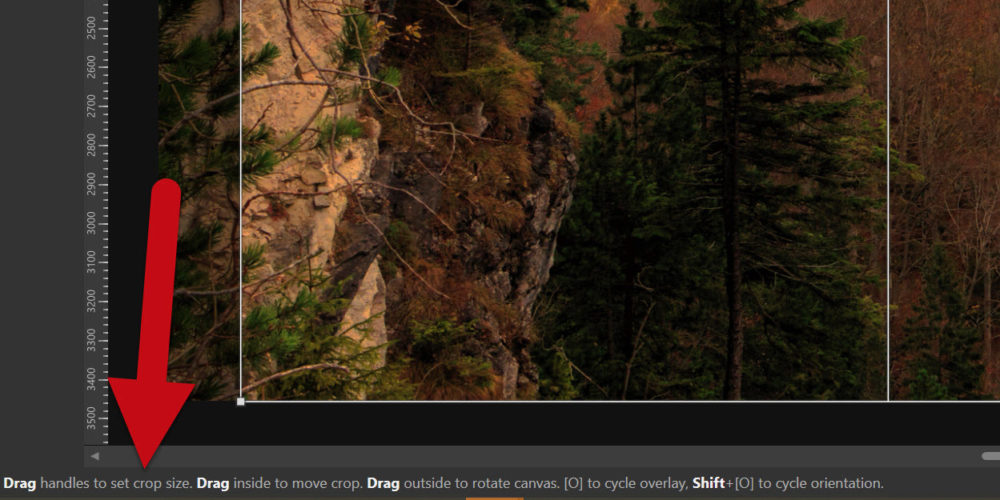




0 hozzászólás